Использование🔗
Панель управления
Элементы управления в Bеб-клиент Macroscop аналогичны элементам управления в Macroscop Клиент: по клику у левой границы окна открывается панель управления.
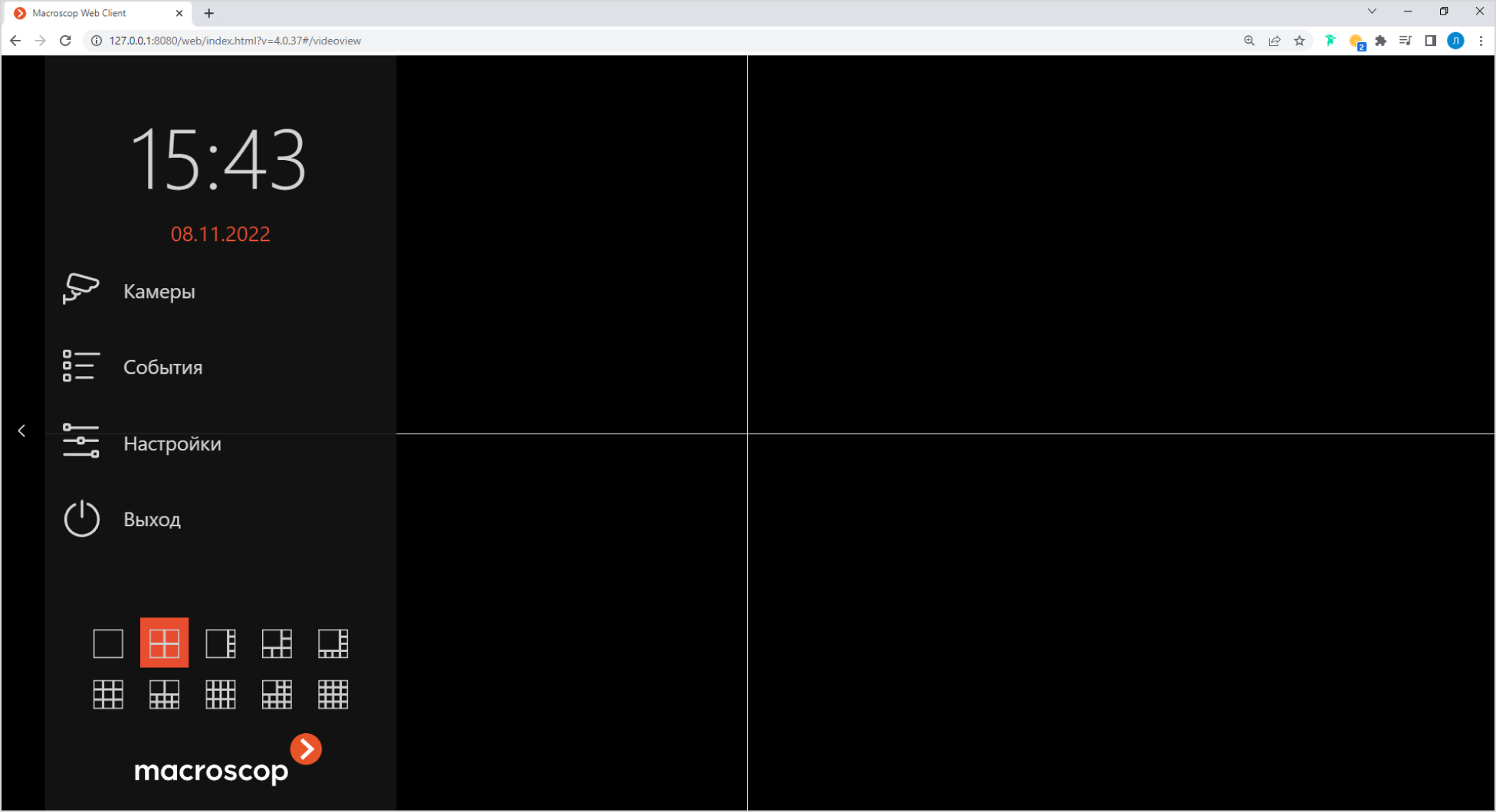
Ниже приведено описание элементов панели управления:
 Камеры: выбор камер, которые будут отображаться на экране.
Камеры: выбор камер, которые будут отображаться на экране.
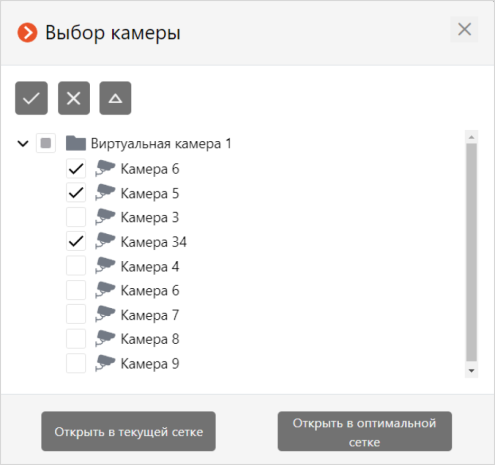
При нажатии кнопки Открыть в текущей сетке выбранные камеры размещаются в текущей сетке камер.
При нажатии кнопки Открыть в оптимальной сетке для отображения камер автоматически выбирается та сетка, которая позволяет разместить все выбранные камеры с минимальным количеством пустых ячеек.
 События: открывает Журнал событий, в котором можно просматривать, фильтровать, сортировать и проводить поиск в списке системных и пользовательских событий.
События: открывает Журнал событий, в котором можно просматривать, фильтровать, сортировать и проводить поиск в списке системных и пользовательских событий.
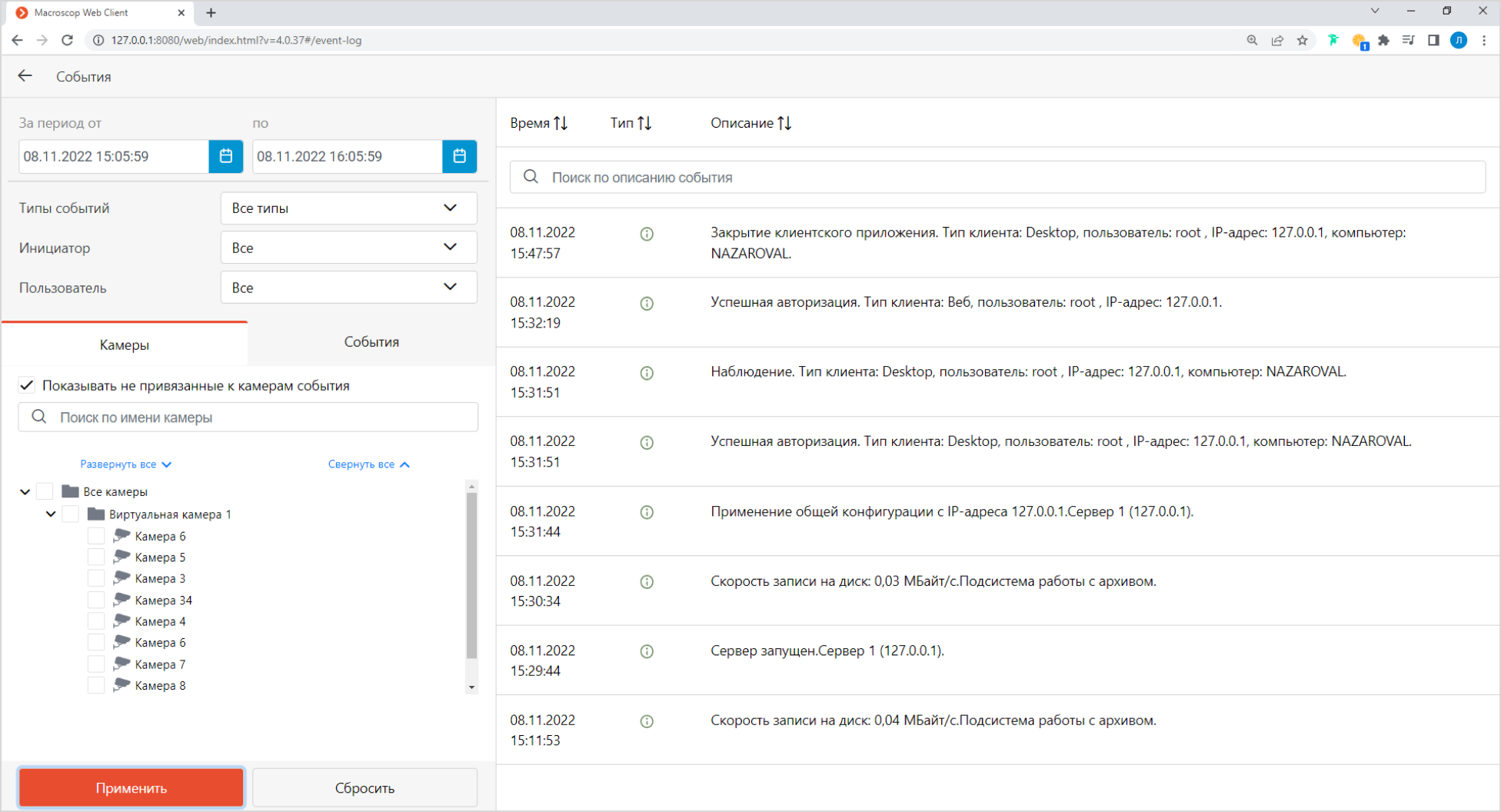
 Настройки: настройка параметров работы Bеб-клиент Macroscop.
Настройки: настройка параметров работы Bеб-клиент Macroscop.
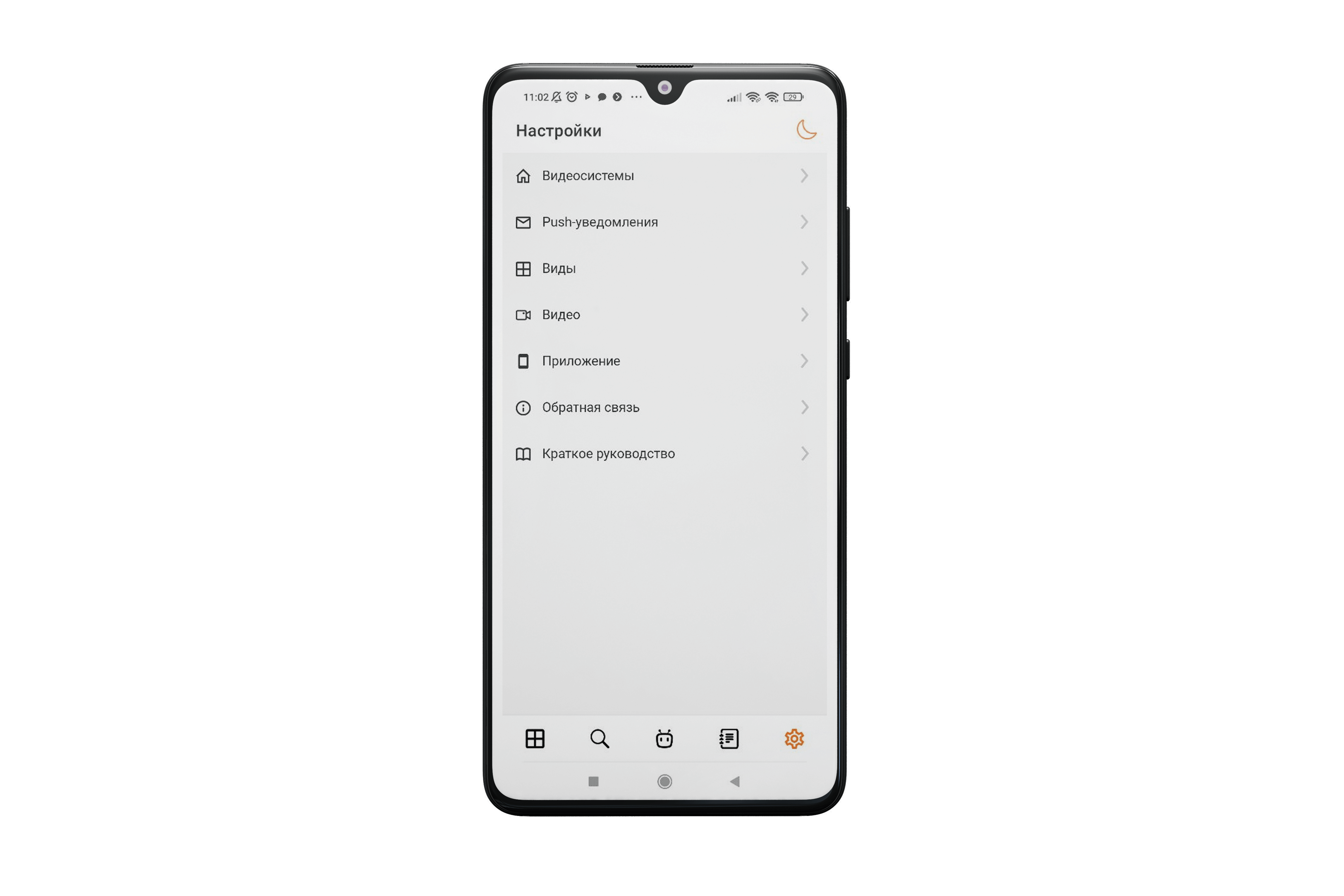
 Выход: возврат на форму авторизации.
Выход: возврат на форму авторизации.
В нижней части панели управления размещена панель выбора экранной сетки.
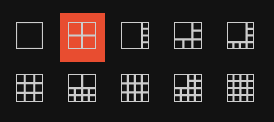
Ячейка экранной сетки
В ячейках экранной сетки транслируется видео реального времени и архива с выбранных камер. Одна из ячеек может быть активной. Активная ячейка выделена рамкой. Для активации ячейки нужно кликнуть внутри нее мышью.
Для вызова контекстного меню нужно либо кликнуть правой кнопкой мыши в ячейке, либо нажать кнопку  в активной ячейке.
в активной ячейке.
Примечание
Состав пунктов контекстного меню и кнопок активной ячейки зависит от настроек камеры и приложения.

Ниже описаны пункты контекстного меню и кнопки:
Выбрать камеру и Скрыть камеру: выбор и скрытие камеры в ячейке.
Снять выделение: снятие выделения с ячейки (делает ячейку неактивной).
 Полноэкранный режим: переключение ячейки в полноэкранный режим.
Полноэкранный режим: переключение ячейки в полноэкранный режим.
Примечание
Переключение между режимом сетки и полноэкранным режимом осуществляется также по двойному клику в ячейке сетки.
 Архив Macroscop: переключение в режим просмотра архива выбранной камеры.
Архив Macroscop: переключение в режим просмотра архива выбранной камеры.
 Сохранить кадр: сохранение кадра на устройство.
Сохранить кадр: сохранение кадра на устройство.
 Увеличить изображение: увеличение область кадра (задаваётся с помощью рамки). Для выхода из режима увеличения нужно нажать среднюю кнопку мыши.
Увеличить изображение: увеличение область кадра (задаваётся с помощью рамки). Для выхода из режима увеличения нужно нажать среднюю кнопку мыши.
 Управление камерой: отображение элементов управления PTZ-камеры.
Управление камерой: отображение элементов управления PTZ-камеры.
 Выбор потока: выбор отображаемого в ячейке видеопотока от камеры.
Выбор потока: выбор отображаемого в ячейке видеопотока от камеры.
Доступны следующие видеопотоки:
Основной
Дополнительный 1
Дополнительный 2
Дополнительный 3
Вспомогательный
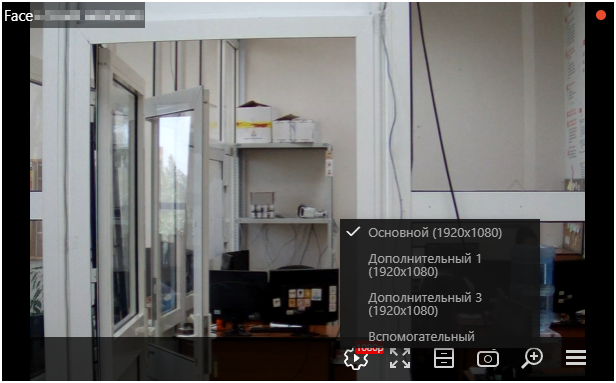
Примечание
Основной и дополнительные потоки доступны только в том случае, если они кодируются в стандарте H.264 и браузер поддерживает отображение видео стандарта H.264.
Настройка видеопотоков от камеры осуществляется администратором системы видеонаблюдения.
Вспомогательный видеопоток всегда доступен. Этот поток формируется сервером видеонаблюдения и кодируется в стандарте MJPEG, независимо от того, в каком стандарте сервер получает видео от камеры.
При первоначальном выборе камеры в ячейке по умолчанию транслируется вспомогательный поток.
Для каждой выбранной в ячейке камеры сохраняется выбранный для этой камеры поток.
Предупреждение
При одновременном просмотре большого количества камер с видео стандарта H.264 могут возникнуть проблемы с воспроизведением. В таких случаях, чтобы снизить нагрузку на браузер, рекомендуется выбрать в панели управления пункт  Настройки и включить опцию Переходить на MJPEG при проблемах с воспроизведением видео.
Настройки и включить опцию Переходить на MJPEG при проблемах с воспроизведением видео.
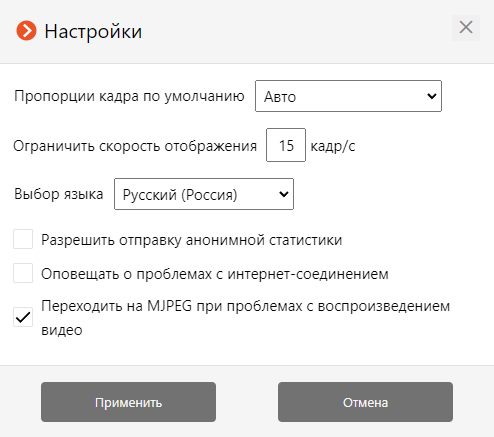
Полноэкранный просмотр видео реального времени
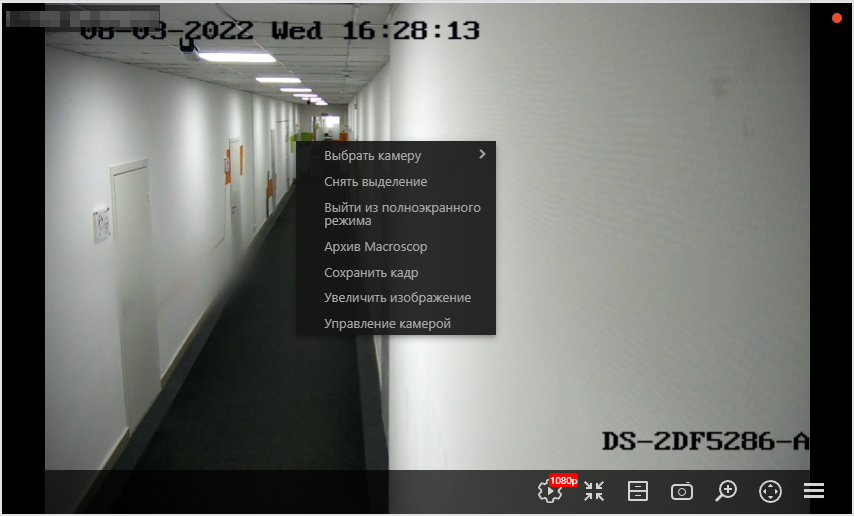
Предупреждение
В полноэкранном режиме могут существенно возрасти нагрузка на устройство, на котором открыт браузер с веб-клиентом. Также могут вырасти требования к пропускной способности канала, связывающего устройство с сервером видеонаблюдения.
Ниже перечислены пункты контекстного меню и кнопки, специфичные для полноэкранного режима просмотра видео реального времени:
 Выбор потока: выбор отображаемого в ячейке видеопотока от камеры.
Выбор потока: выбор отображаемого в ячейке видеопотока от камеры.
Примечание
По умолчанию при переходе в полноэкранный режим выбирается поток с лучшим качеством отображения из доступных.
При смене потока в полноэкранном режиме выбранный поток будет сохранен для данной камеры.
 Выйти из полноэкранного режима: возврат в режим экранной сетки.
Выйти из полноэкранного режима: возврат в режим экранной сетки.
 Архив Macroscop: переключение в режим воспроизведения архива камеры.
Архив Macroscop: переключение в режим воспроизведения архива камеры.
 /
/  Включить/выключить звук: включение/выключение трансляции звука с камеры.
Включить/выключить звук: включение/выключение трансляции звука с камеры.
Примечание
Рассинхронизация звука и видео может достигать до 1.5 секунд.
Воспроизведение архива
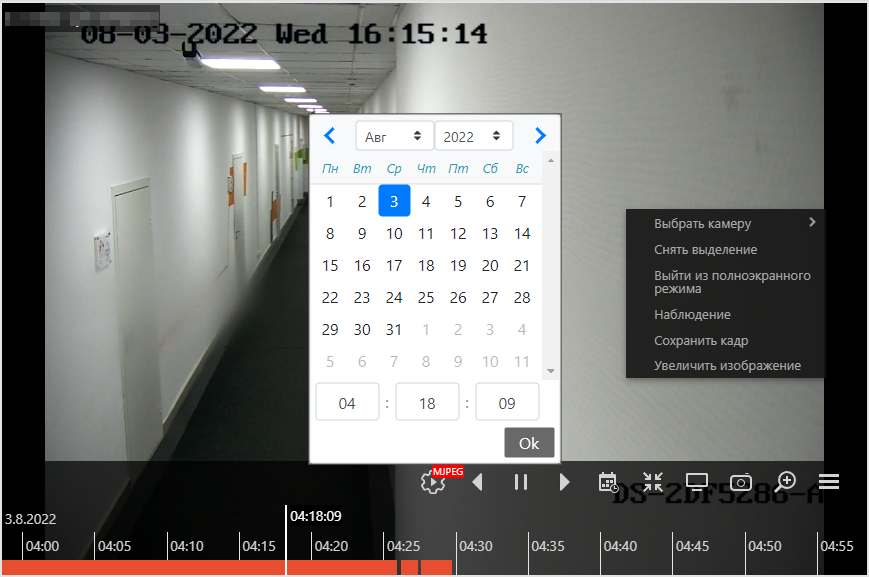
Примечание
Масштаб времени на панели фрагментов можно изменять вращением колеса мыши.
Ниже перечислены пункты контекстного меню и кнопки, специфичных для режима воспроизведения архива:
 Выбор потока: выбор отображаемого в ячейке видеопотока от камеры.
Выбор потока: выбор отображаемого в ячейке видеопотока от камеры.
Примечание
Поток, выбранный для воспроизведения архива камеры, запоминается. Он будет выбран при следующем воспроизведении архива этой камеры.
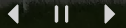 : кнопки воспроизведения: назад, пауза, вперёд.
: кнопки воспроизведения: назад, пауза, вперёд.
Примечание
При воспроизведении назад просмотр архива будет осуществляться по опорным кадрам.
 : вызова календаря для перехода на заданные дату и время.
: вызова календаря для перехода на заданные дату и время.
 Наблюдение: переключение в режим трансляции видео реального времени.
Наблюдение: переключение в режим трансляции видео реального времени.
Управление PTZ
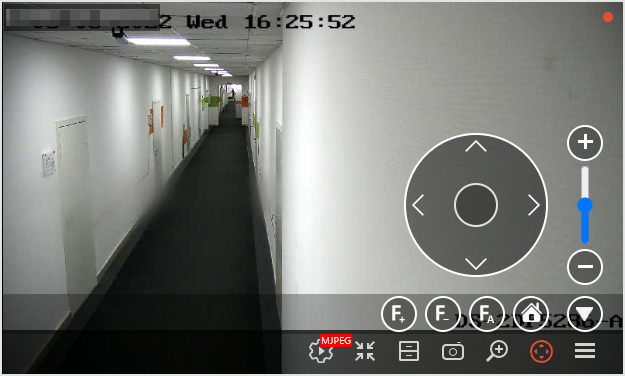
Элементы управления PTZ в Bеб-клиент Macroscop аналогичны элементам управления в Macroscop Клиент.
Поворот и наклон камеры осуществляется с помощью виртуального джойстика — путём перетаскивания мышью мишени (малой окружности внутри большой окружности).
 /
/  : приближение/уменьшение.
: приближение/уменьшение.
 /
/  /
/  : управление фокусом.
: управление фокусом.
 : возврат камеры в домашнее положение.
: возврат камеры в домашнее положение.